Google Meet: como fixar participantes, removê-los de uma reunião
Por Ariane Velasco | Editado por Guadalupe Carniel | 23 de Maio de 2020 às 14h25
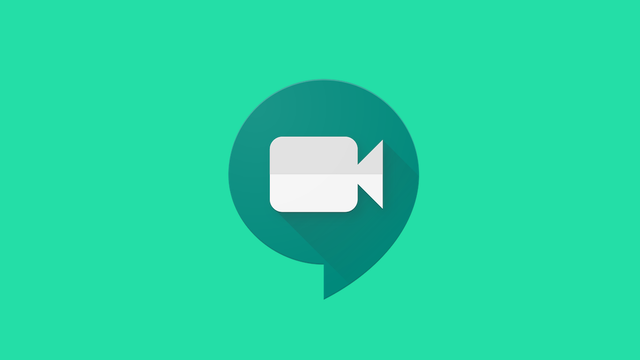
O Google Meet, aplicativo para videoconferências do Google, permite remover participantes das reuniões e também fixar a tela de alguns para que ela apareça o tempo todo na tela de seu smartphone ou computador. O processo é muito simples e pode ser feito tanto pelo smartphone (Android e iOS) quanto pelo computador, desde que você tenha iniciado a reunião como administrador.
- Hangouts Meet: como iniciar uma chamada de vídeo ou áudio
- Google Meet: como gravar uma reunião e salvar no Google Drive
- Google Meet: como alterar as configurações de áudio e vídeo
Google Meet: como fixar pessoas na reunião e remover participantes
No computador
Para fixar uma pessoa na tela ou removê-la da reunião, acesse a tela do Google Meet e acesse a seção “Pessoas”, do lado direito da tela. Depois, clique sobre o nome da pessoa selecionada e no primeiro ícone para fixar sua tela. O segundo ícone pode ser usado para silenciar o microfone dessa pessoa, já o terceiro a remove da chamada.
No smartphone
Já, para remover ou fixar um participante no Google Meet pelo celular, você também deve acessar a seção pessoas, logo abaixo da tela de exibição, no canto esquerdo. Depois, basta tocar no nome da pessoa selecionada e nos respectivos ícones para fixar a tela ou remover a pessoa da reunião no Google Meet. Também é possível silenciar o microfone.
Você sabia que era fácil assim controlar uma reunião no Google Meet? Quais outras funções consideram essenciais no aplicativo? Conte pra gente nos comentários.